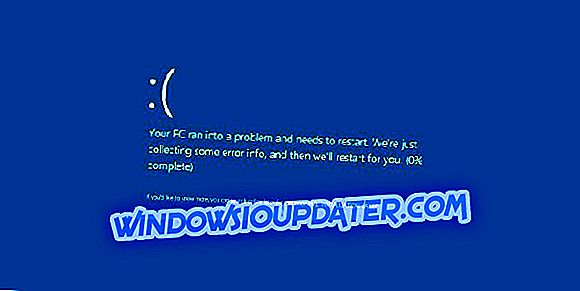Battlefield es una popular franquicia de disparos en primera persona, sin embargo, muchos usuarios informaron Esperando a que el juego salga del mensaje en Battlefield. Este mensaje le impedirá unirse a un juego, y en el artículo de hoy, le mostraremos un par de métodos que pueden ayudarlo a solucionar este problema.
Battlefield 3 es probablemente una de las mejores entregas de la serie de Battlefield, sin embargo, muchos usuarios informaron Esperando a que el juego salga del mensaje al intentar unirse a un servidor. Este no es el único problema con Battlefield 3, y hablando de problemas, aquí hay algunos problemas similares que los usuarios informaron:
- Battlefield 3 esperando que el juego salga bloqueado : este problema puede aparecer debido al proceso de Battlefield que se ejecuta en segundo plano. Para solucionar el problema, finalice todos los procesos de Battlefield 3 e intente volver a unirse al servidor.
- Coop del campo de batalla 3 esperando que salga el juego: a veces, las fallas del navegador pueden ser la causa de este problema. Para solucionar el problema, intente cambiar de navegador o borre la memoria caché del navegador.
- Battlefield 3 no se inicia : la causa más común de este problema es su antivirus, por lo que para solucionarlo, deshabilite o desinstale temporalmente su antivirus y verifique si eso resuelve el problema.
En espera de que el juego salga del mensaje en Battlefield 3, ¿cómo solucionarlo?
- Intenta usar un navegador diferente
- Revisa tu antivirus
- Fin del proceso de Battlefield 3.
- Salir temporalmente de su cuenta de Origin
- Cerrar PunkBuster
- Inicia el juego como administrador.
- Cierra el navegador e intenta volver a unirte al servidor.
- Haga clic en el botón X al lado de la barra de espera
- Borrar cookies y caché en su navegador
Solución 1 - Intente usar un navegador diferente

Battlefield 3 usa un navegador web para ayudarte a encontrar el servidor para unirte. Este método no es perfecto y, a veces, puede aparecer el mensaje Esperando a que el juego salga del mensaje al intentar iniciar el juego. Para solucionar este problema, los usuarios sugieren cambiar a un navegador diferente.
Muchos informaron este problema en Google Chrome, pero después de cambiar a un navegador diferente, como Mozilla Firefox, el problema se resolvió. Por supuesto, también puedes intentar usar Microsoft Edge y evitar descargar e instalar un nuevo navegador solo para poder ejecutar Battlefield 3.
Solución 2 - Revise su antivirus

Si obtienes el mensaje Esperando que el juego salga mientras intentas iniciar Battlefield 3, el problema podría ser tu antivirus. A veces, el software antivirus puede interferir con ciertos juegos, y eso puede llevar a este y muchos otros errores. Para solucionar el problema, asegúrese de que Battlefield 3 y su directorio de instalación se agreguen a la lista de exclusiones en su antivirus. Además, asegúrese de que Battlefield 3 esté permitido a través de su firewall.
Si esas configuraciones están en orden, puede intentar deshabilitar ciertas funciones de antivirus y verificar si eso ayuda. Alternativamente, puedes desactivar completamente tu antivirus y verificar si eso resuelve el problema. En el peor de los casos, es posible que deba eliminar su antivirus por completo. Incluso si elige eliminar su antivirus, seguirá estando protegido por Windows Defender, por lo que no tiene que preocuparse por su seguridad.
Si eliminar el antivirus resuelve el problema, quizás este sea el momento perfecto para considerar cambiar a un antivirus diferente. Muchas aplicaciones antivirus tienen una función de Modo de juego que optimizará su configuración de antivirus para juegos y evitará cualquier interferencia de antivirus. Si está buscando un antivirus confiable que esté optimizado para juegos, definitivamente debería probar Bitdefender .
- Descargar Bitdefender Antivirus 2019
Solución 3: finaliza el proceso del campo de batalla 3
Como ya mencionamos, el mensaje Esperando que salga el juego generalmente aparece en su navegador cuando intenta elegir un juego para unirse en Battlefield 3. Según los usuarios, puede solucionar este problema simplemente al finalizar el proceso de Battlefield 3 en el Administrador de tareas.
Esto es bastante simple, y puedes hacerlo siguiendo estos pasos:
- Espera a que aparezca el mensaje Esperando a que salga el juego . No cierre su navegador.
- Inicie el Administrador de tareas . Puedes hacerlo usando el atajo Ctrl + Shift + Esc .
- Localice el proceso de campo de batalla en la lista, haga clic con el botón derecho y elija Finalizar tarea en el menú.

- Cierre el Administrador de tareas, vuelva a su navegador y debería poder elegir un servidor sin ningún problema.
Esto es solo una solución alternativa, pero funciona de acuerdo con los usuarios, así que no dude en probarlo. Tenga en cuenta que deberá repetir esta solución cada vez que aparezca el mensaje Esperando a que salga el juego .
Solución 4: cierre la sesión temporalmente de su cuenta de Origin

Si está esperando que el juego salga mientras intenta encontrar un juego de Battlefield 3, el problema podría estar relacionado con su cuenta de Origin. A veces puede haber algunos fallos o problemas de sincronización que pueden conducir a este problema.
La forma más rápida de solucionar esos problemas es cerrar la sesión temporalmente de Origin. Una vez que cierre la sesión, espere unos momentos y vuelva a iniciarla. Después de hacer eso, intente iniciar Battlefield 3 nuevamente y verifique si el problema sigue ahí.
Solución 5 - Cerrar PunkBuster
Si tiene problemas con el mensaje de espera del juego, el problema podría estar relacionado con PunkBuster. Battlefield 3 usa el servicio anti-trampas PunkBuster, y algunas veces este servicio puede impedir que se una a un servidor.
Para solucionar este problema, los usuarios sugieren abrir el Administrador de tareas y cerrar PunkBuster. Simplemente busque el proceso PnkBstrA.exe y finalícelo . Después de hacer eso, deberías poder unirte a cualquier servidor con facilidad. Ten en cuenta que debes tener PunkBuster en ejecución para jugar a Battlefield 3, así que asegúrate de comenzar de nuevo antes de unirte a un servidor.
Esta es una solución simple y tendrá que repetirla cada vez que aparezca este problema.
Solución 6 - Iniciar el juego como administrador
No tener privilegios administrativos a veces puede ser un problema y puede llevar a varios problemas. Si está obteniendo el mensaje Esperando a que salga el juego, es posible que la falta de privilegios administrativos esté causando este problema.
Para comprobar si los privilegios administrativos son el problema, puede intentar ejecutar la aplicación como administrador. Esto es bastante simple, y puedes hacerlo siguiendo estos pasos:
- Localiza el acceso directo de Battlefield 3 y haz clic derecho.
- Elija Ejecutar como administrador en el menú.

Si este método funciona, tendrás que repetirlo cada vez que quieras iniciar Battlefield. También puede configurar Battlefield 3 para que se ejecute siempre con privilegios administrativos. Para hacer eso, sigue estos pasos:
- Haga clic con el botón derecho en el acceso directo de Battlefield 3 y elija Propiedades en el menú.

- Una vez que se abra la ventana Propiedades, navegue a la pestaña Compatibilidad y marque Ejecutar este programa como administrador . Ahora haga clic en Aplicar y Aceptar para guardar los cambios.

Después de hacer eso, puedes usar este acceso directo para iniciar Battlefield 3, y el juego siempre comenzará con privilegios administrativos.
Solución 7: cierre el navegador e intente volver a unirse al servidor
Como mencionamos anteriormente, usa su navegador para elegir un servidor en Battlefield 3 y, a veces, se pueden producir algunos errores que pueden llevar a un mensaje de espera del juego . Para solucionar este problema, necesita hacer lo siguiente:
- Inicia el juego e intenta elegir un servidor.
- Ahora debería ver Esperando a que salga el juego. Haga clic en el icono del servidor varias veces, así como en el botón Unirse al servidor .
- Ahora cierra tu navegador.
- Inicia Battlefield 3 desde Origin y selecciona el servidor.
- Haga clic en el botón Unirse al servidor y eso es todo.
Varios usuarios informaron que este método funciona, pero tenga en cuenta que esto es solo una solución, por lo que deberá realizarlo cada vez que desee iniciar el juego.
Solución 8: haga clic en el botón X junto a la barra de espera
Según los usuarios, es posible que pueda solucionar este problema simplemente haciendo clic en el ícono de X junto a la barra de espera. Cuando intenta unirse a un servidor, es posible que vea una barra de espera. Tan pronto como aparezca la barra, haga clic en la X junto a ella. Ahora haga clic en el botón Reincorporarse al servidor y listo .
Esta es una solución extraña, pero varios usuarios informaron que funciona, así que siéntete libre de probarlo.
Solución 9 - Borra las cookies y el caché en tu navegador
Como mencionamos anteriormente, Battlefield 3 confía en su navegador para seleccionar un servidor. Sin embargo, si hay algún problema con su navegador, como un problema con el caché o las cookies, puede experimentar la espera de que el juego salga del mensaje.
Para solucionar este problema, los usuarios sugieren borrar el caché de su navegador. Esto es bastante simple de hacer, y puedes hacerlo siguiendo estos pasos:
- Haga clic en el icono de Menú en la esquina superior derecha y seleccione Configuración en el menú.

- La pestaña de configuración ahora se abrirá. Desplácese hasta la parte inferior de la página y haga clic en Avanzado .

- Ahora seleccione Borrar datos de navegación .

- Establezca el intervalo de tiempo en Todo el tiempo . Haga clic en el botón Borrar datos para eliminar el caché.

Después de un par de momentos, el caché se borrará. Una vez que el proceso haya finalizado, intente iniciar el juego y verifique si el problema sigue ahí.
Si no desea borrar el caché manualmente, siempre puede usar herramientas de terceros como CCleaner para limpiar el caché en todos sus navegadores simultáneamente. Además de borrar la memoria caché, esta herramienta también puede eliminar archivos antiguos y no deseados para acelerar su PC, por lo que es posible que desee probarlo.
- Descargar la edición gratuita de CCleaner
Esperar a que el juego salga del mensaje en Battlefield 3 puede ser un gran problema, pero esperamos que haya logrado solucionar este problema utilizando una de nuestras soluciones.